Night Light là gì? Hướng dẫn cách bật, tắt trên máy tính

Night Light là gì mà được xem là tính năng không thể thiếu với những ai thường xuyên sử dụng máy tính vào buổi tối?
Trong khi ánh sáng xanh từ màn hình có thể gây mỏi mắt, ảnh hưởng tới đồng hồ sinh học và chất lượng giấc ngủ, Night Light lại mang đến một giải pháp đơn giản nhưng hữu ích. Cùng Sforum tìm hiểu rõ về chế độ Night Light, cách thức hoạt động và lý do vì sao nên bật tính năng này mỗi ngày để bảo vệ đôi mắt và sức khỏe lâu dài.
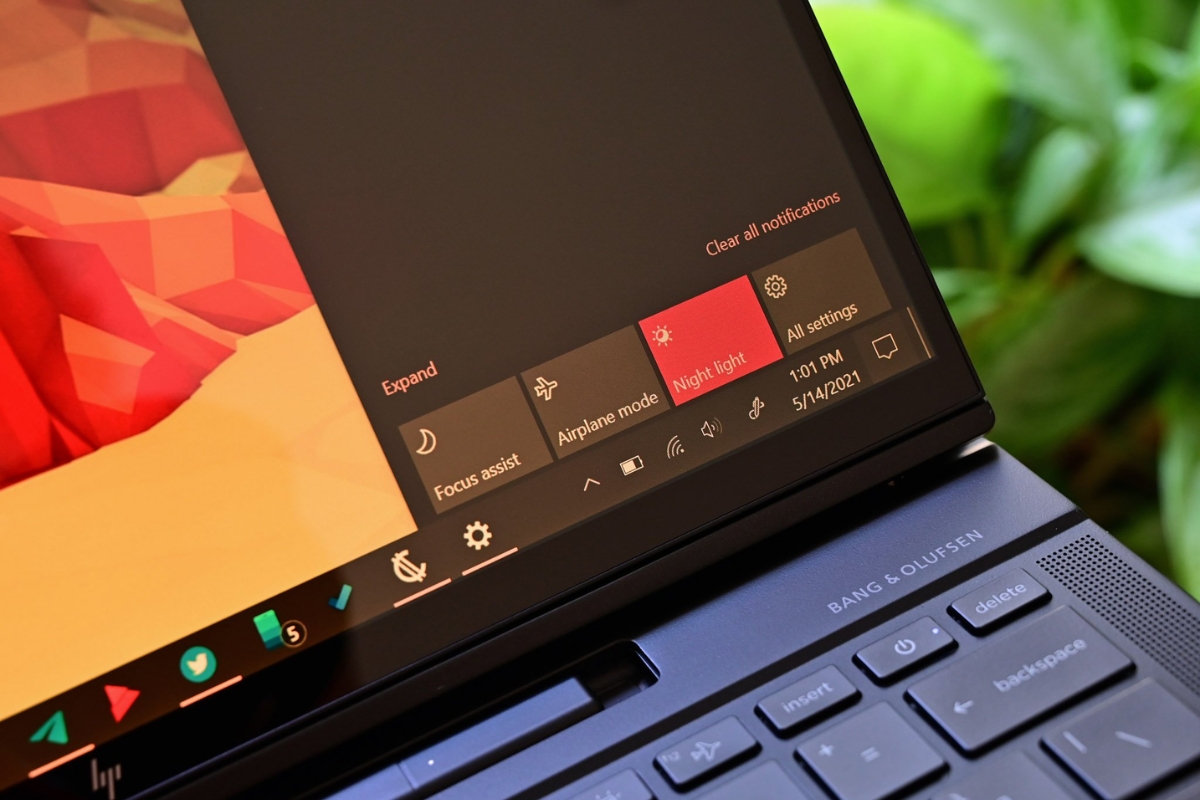
Chế độ Night Light là gì?
Night Light là một chế độ hiển thị đặc biệt giúp làm dịu ánh sáng màn hình bằng cách giảm lượng ánh sáng xanh phát ra từ thiết bị điện tử. Tính năng này thường được tích hợp sẵn trên các hệ điều hành như Windows 10, Windows 11 và macOS, cho phép người dùng chuyển tông màu màn hình từ sáng trắng sang màu vàng ấm nhẹ vào buổi tối.
Mục đích chính của chế độ Night Light là giảm tác động tiêu cực của ánh sáng xanh, loại ánh sáng có bước sóng ngắn, dễ gây mỏi mắt và ảnh hưởng đến chất lượng giấc ngủ nếu tiếp xúc nhiều trong thời gian dài, đặc biệt vào ban đêm. Với sự phổ biến của thiết bị số trong đời sống hiện đại, chế độ Night Light được xem là một giải pháp đơn giản nhưng hiệu quả để chăm sóc thị lực một cách chủ động.
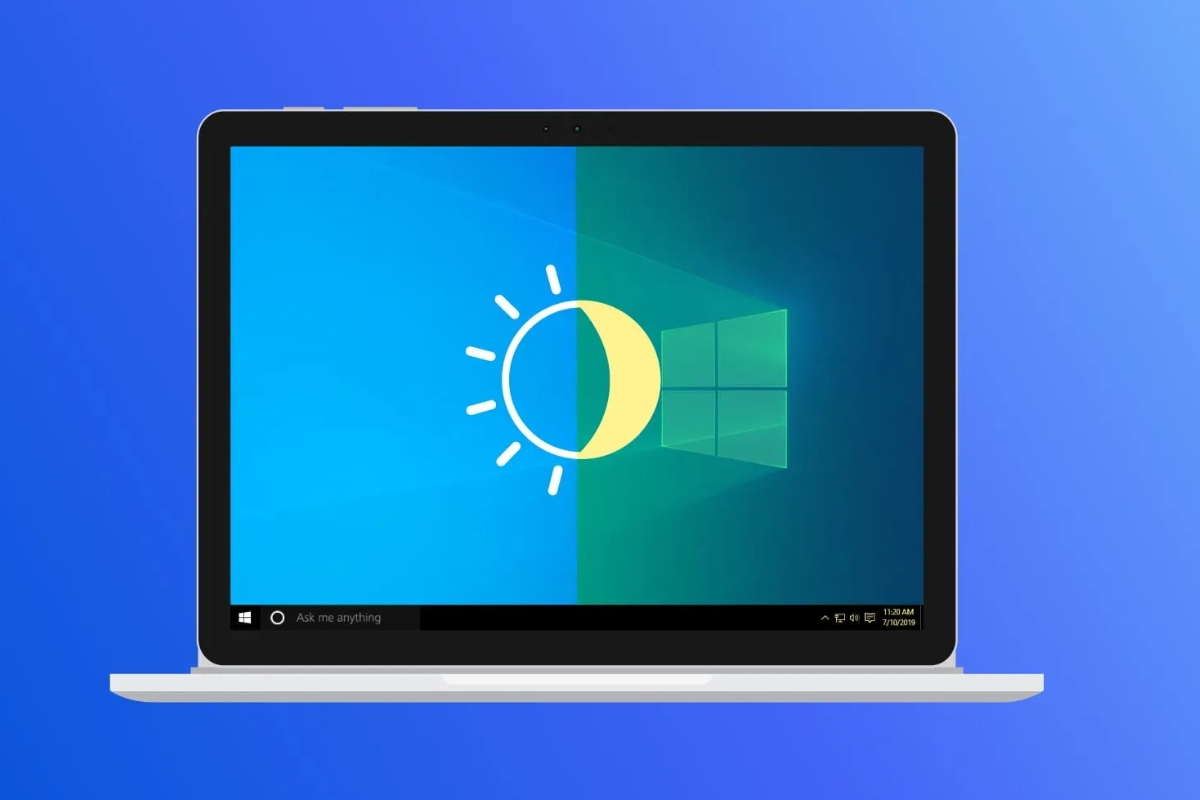
Lợi ích khi sử dụng chế độ Night Light
Dưới đây là những lý do nên sử dụng chế độ Night Light như một thói quen bảo vệ sức khỏe lâu dài:
Giảm cảm giác mỏi mắt
Làm việc lâu trước màn hình khiến mắt phải điều tiết liên tục. Việc thay đổi ánh sáng sang tông ấm sẽ giúp mắt bớt căng thẳng, đồng thời hạn chế hiện tượng khô và đau mắt khi sử dụng máy tính về đêm.

Cải thiện chất lượng giấc ngủ
Với những ai thường sử dụng thiết bị điện tử trước khi ngủ, Night Light là một công cụ hỗ trợ đơn giản nhưng hiệu quả. Tông màu vàng dịu giúp não bộ nhận biết rằng đã đến thời điểm nghỉ ngơi, từ đó kích thích sản sinh melatonin để bạn dễ dàng đi vào giấc ngủ hơn.

Duy trì sự tập trung khi làm việc muộn
Màn hình sáng chói không chỉ gây khó chịu mà còn dễ làm bạn mất tập trung. Chế độ Night Light tạo ra môi trường ánh sáng dễ chịu hơn, giúp tăng khả năng duy trì sự chú ý khi làm việc trong thời gian dài.
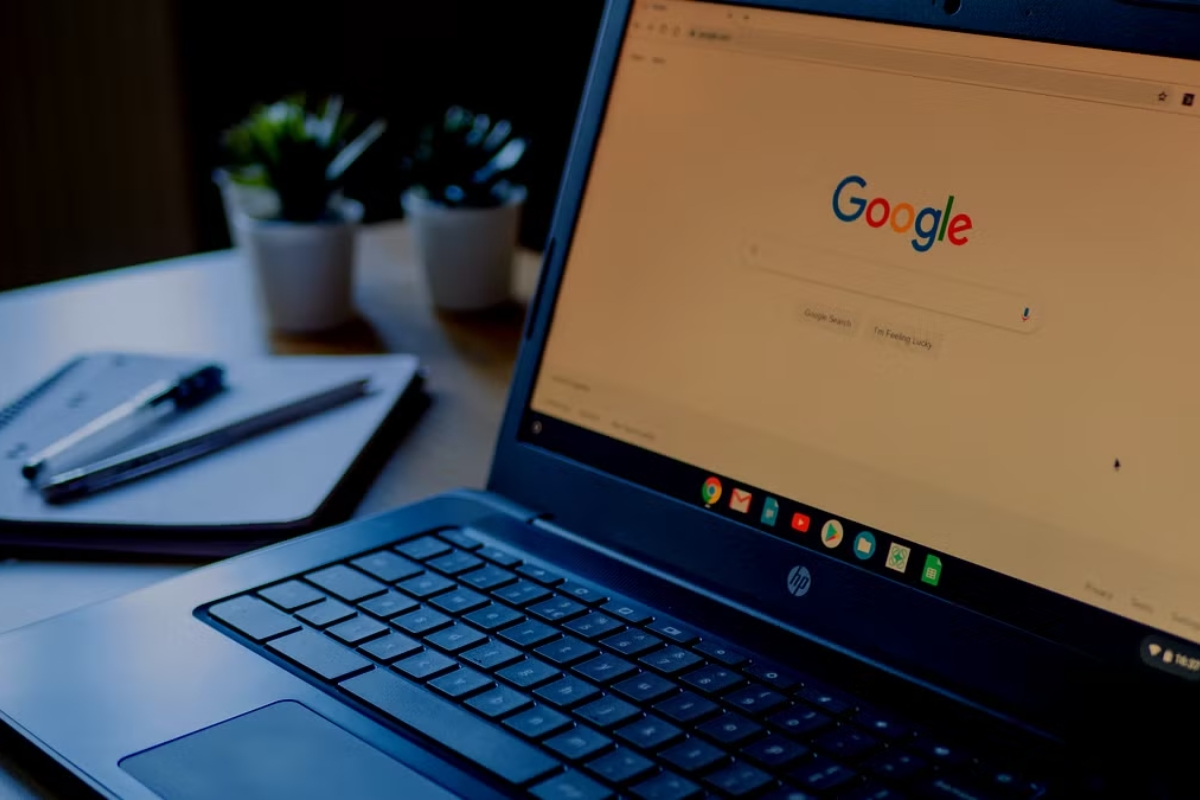
Hỗ trợ bảo vệ thị lực lâu dài
Dù không phải là giải pháp thay thế cho việc nghỉ ngơi và kiểm tra thị lực định kỳ, nhưng Night Light góp phần giảm thiểu tác động có hại đến mắt, đặc biệt là khi bạn không thể tránh khỏi việc sử dụng thiết bị vào buổi tối.

Nếu đang tìm kiếm một chiếc laptop vừa bền bỉ vừa hiệu năng tốt, bạn có thể tham khảo ngay những lựa chọn nổi bật tại CellphoneS:
[Product_Listing categoryid="1217" propertyid="" customlink="https://cellphones.com.vn/laptop/van-phong.html" title="Danh sách Laptop văn phòng nổi bật tại CellphoneS!"]
Hướng dẫn bật, tắt Night Light trên máy tính
Dưới đây là cách kích hoạt chế độ Night Light trên hai hệ điều hành phổ biến như Windows và macOS:
Bật Night Light trên Windows 10 và Windows 11
Microsoft đã tích hợp tính năng này vào hệ điều hành để người dùng có thể nhanh chóng điều chỉnh ánh sáng màn hình cho phù hợp với thời gian trong ngày. Cách thực hiện bật Night Light trên Windows:
1. Mở Cài đặt hệ thống
Nhấn tổ hợp phím Windows + I để mở nhanh cửa sổ Cài đặt. Bạn cũng có thể nhấn nút Start và chọn biểu tượng bánh răng để truy cập vào mục này.
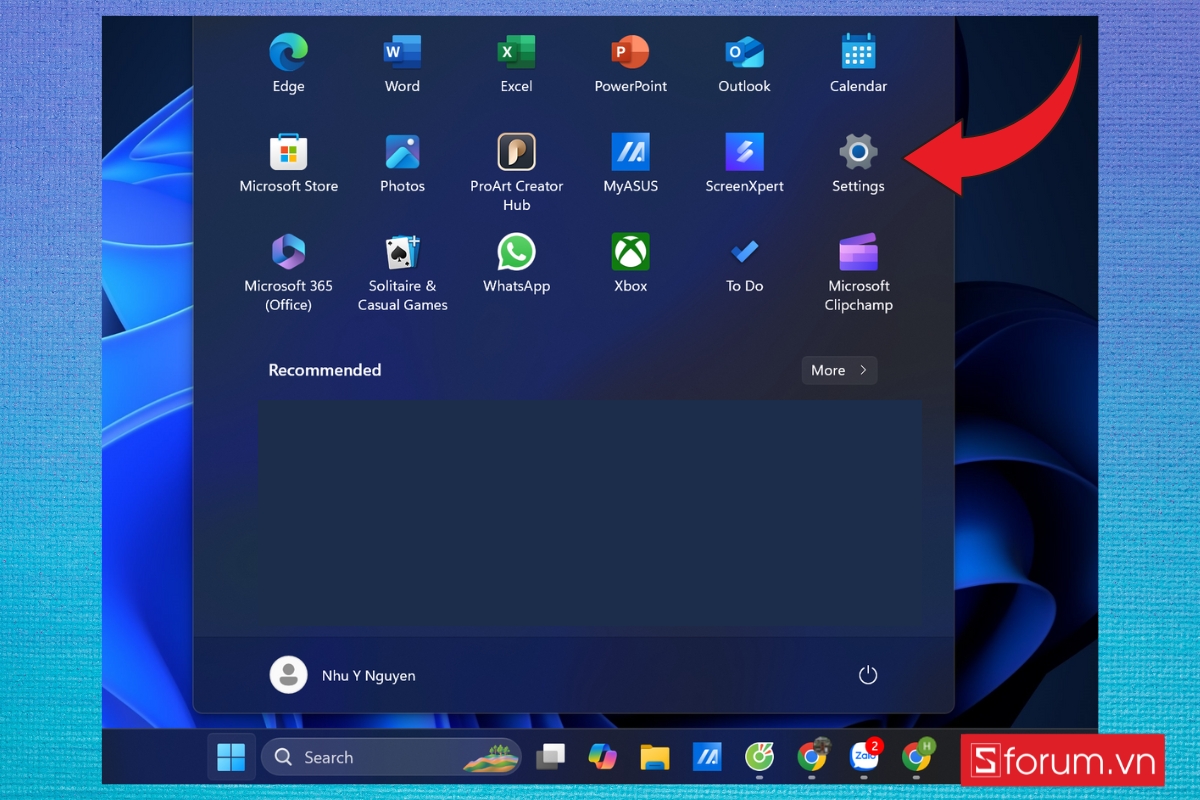
2. Chọn mục “Hệ thống” (System)
Trong giao diện Cài đặt, chọn System nơi quản lý các thiết lập liên quan đến âm thanh, màn hình và nguồn điện.
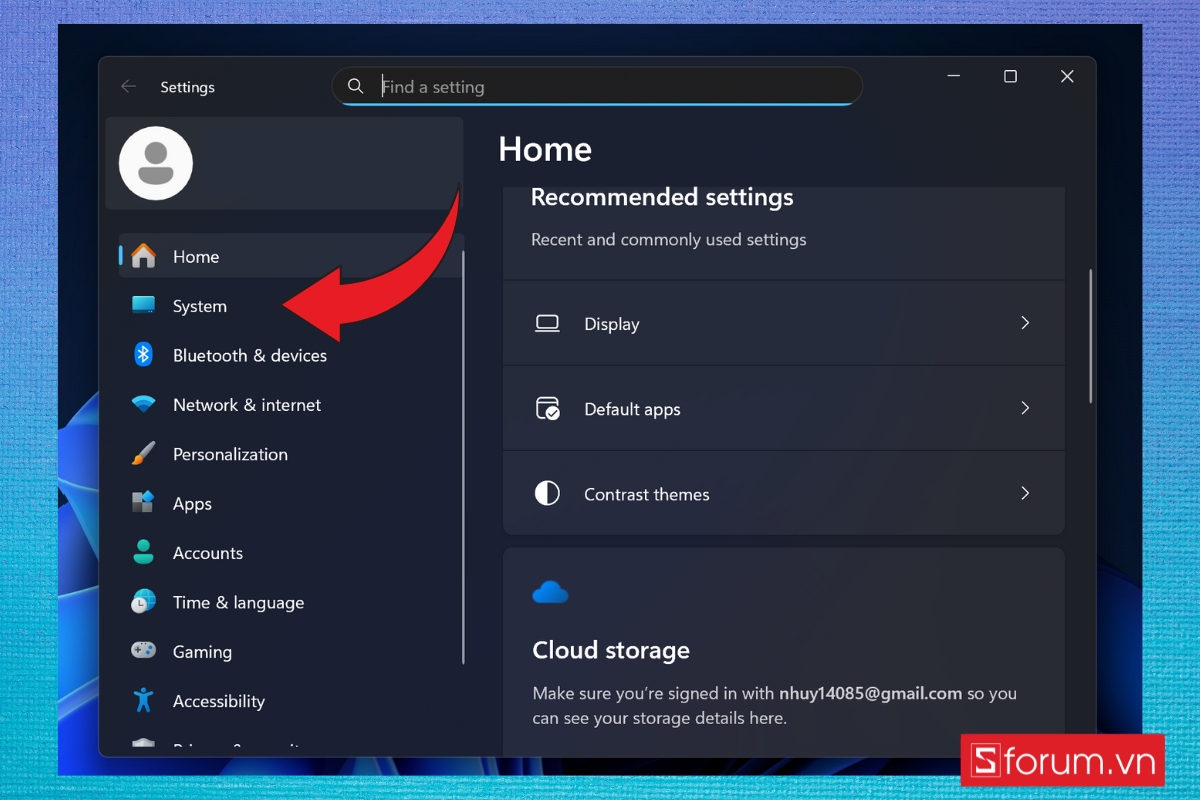
3. Truy cập mục Display
Trong phần System, bạn sẽ thấy thẻ Display ở cột bên trái. Nhấp vào đó để xem các tùy chọn liên quan đến màn hình.
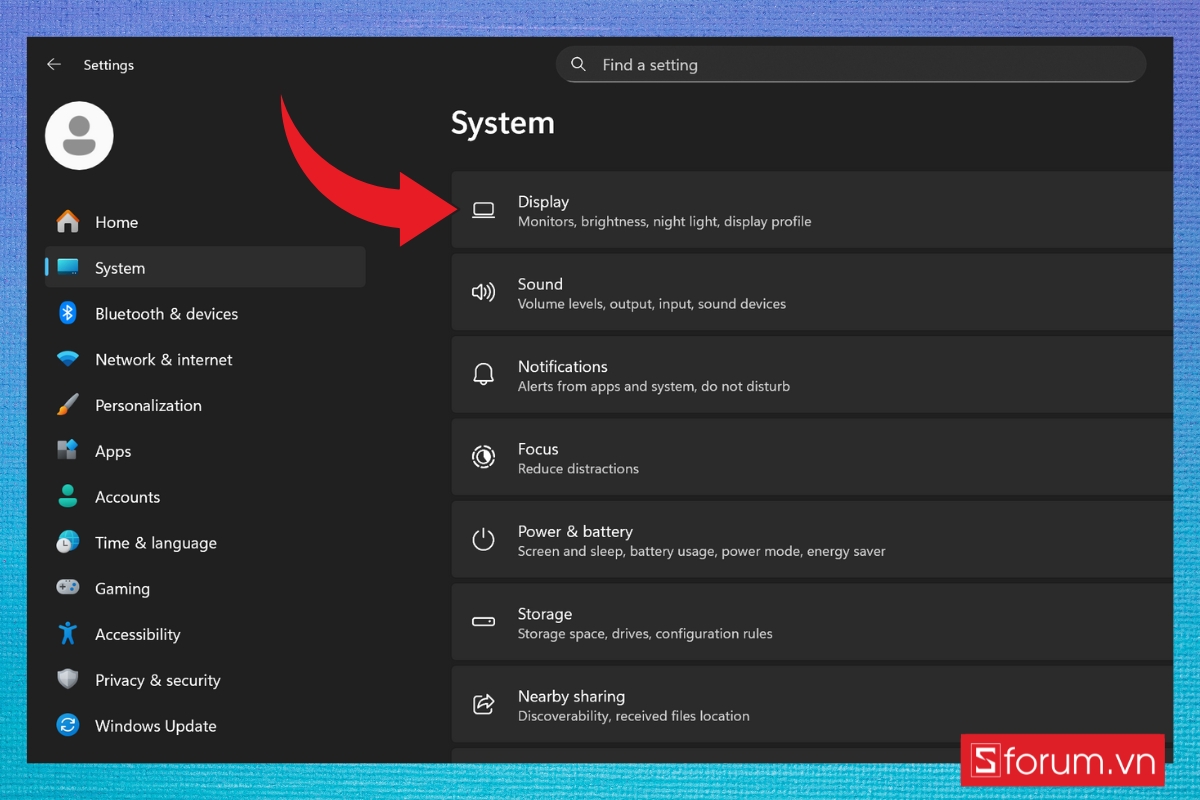
4. Bật chế độ Night Light
Tại giao diện Display, bạn sẽ thấy mục Night Light kèm theo một công tắc. Gạt công tắc sang phải để bật chế độ sang On, màn hình sẽ lập tức chuyển sang tông màu ấm hơn.
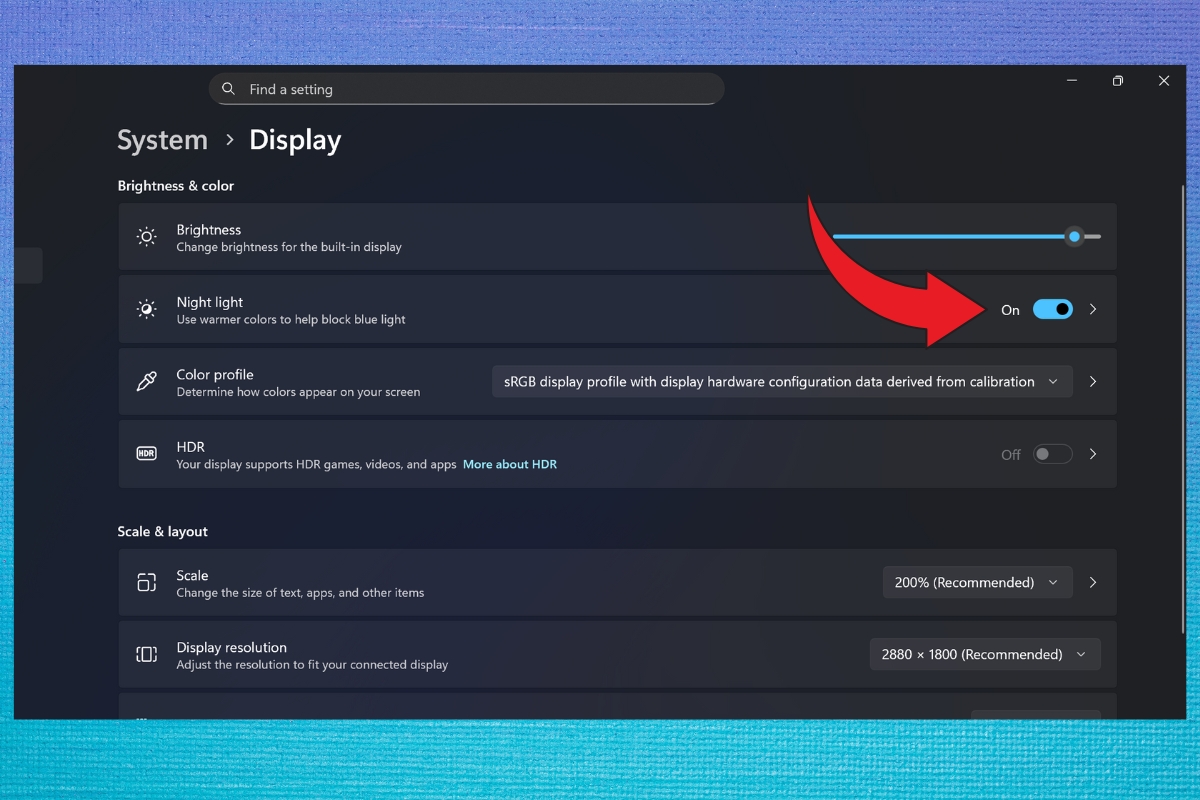
5. Tùy chỉnh chuyên sâu
Bấm vào dòng “Cài đặt Night Light” (hoặc Night Light settings) để mở rộng các tùy chọn nâng cao như:
- Điều chỉnh mức độ ấm của màu: Kéo thanh trượt sang phải để tăng độ ấm (nhiều màu vàng hơn), hoặc sang trái để nhẹ nhàng hơn.
- Thiết lập lịch tự động: Bạn có thể chọn tự động bật/tắt theo giờ cố định hoặc theo thời điểm mặt trời lặn và mọc (dựa trên vị trí địa lý của bạn).
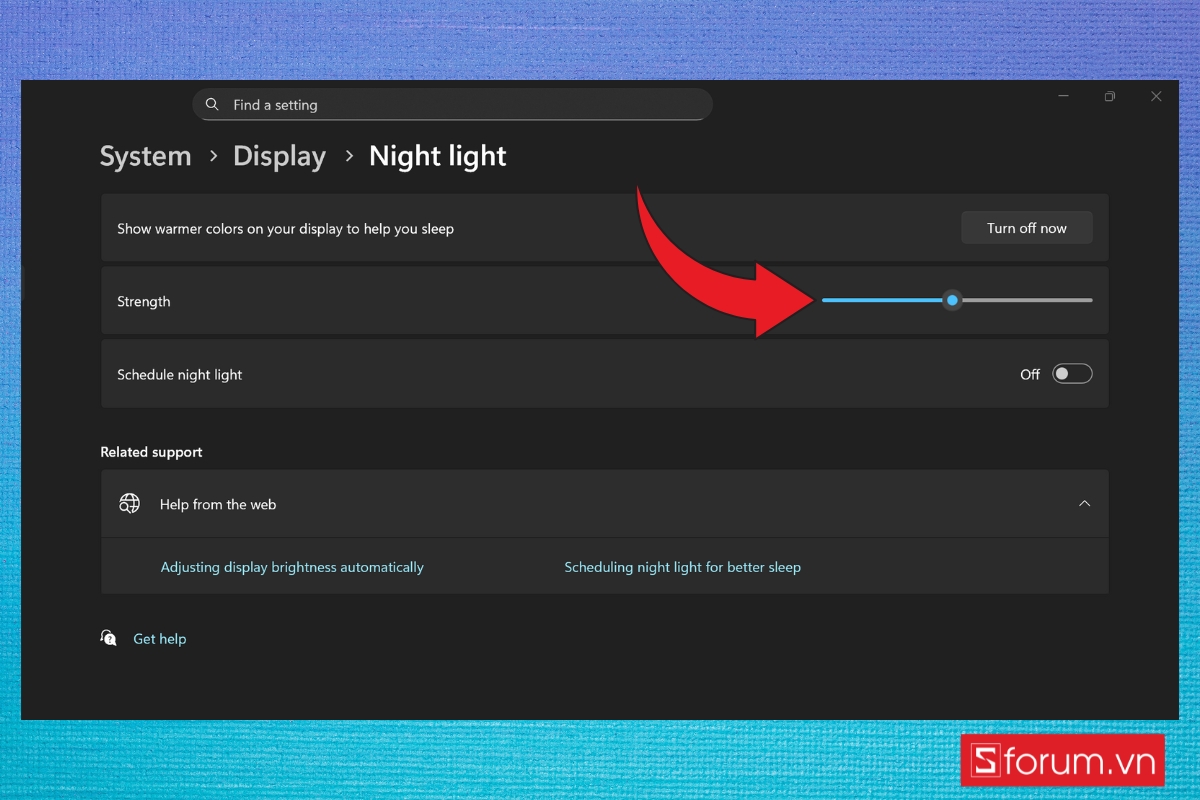
Việc hẹn giờ tự động rất hữu ích nếu bạn có lịch làm việc ổn định buổi tối. Nhờ đó, Night Light sẽ tự bật mỗi ngày mà bạn không cần thao tác thủ công.
Xem thêm: Cách khắc phục lỗi không bật được Night Light trên Win 10
Bật Night shift trên macOS
Đối với người dùng MacBook hoặc các thiết bị chạy hệ điều hành macOS, Apple cung cấp một tính năng tương tự mang tên Night Shift. Cách thiết lập Night Shift trên macOS:
1. Mở Tùy chọn hệ thống (System Preferences):
Nhấp vào biểu tượng Apple ở góc trên bên trái màn hình, sau đó chọn System Preferences để mở trung tâm cài đặt của macOS.
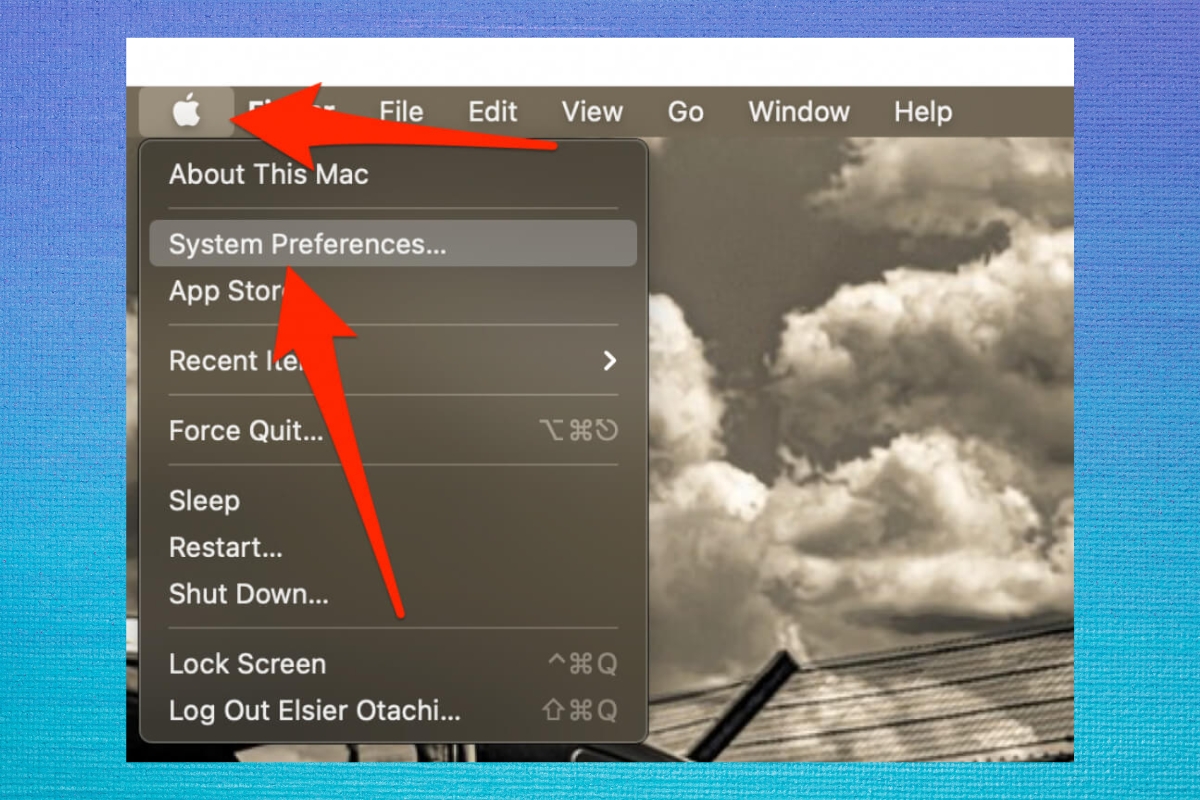
2. Chọn mục Displays
Trong cửa sổ tùy chọn, tìm và nhấn vào biểu tượng Displays.
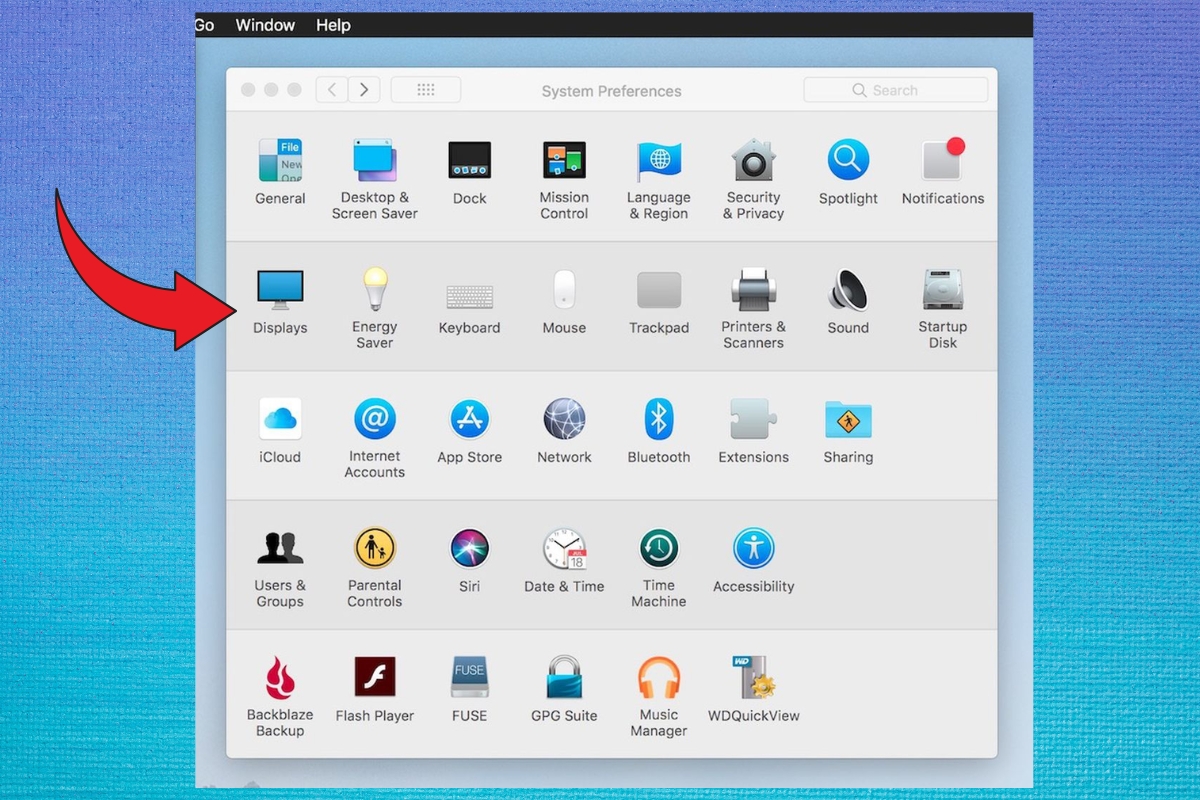
3. Chuyển sang tab Night Shift
Ở phía trên cùng của cửa sổ Displays, bạn sẽ thấy các tab tùy chọn. Chọn tab có tên Night Shift để bắt đầu cấu hình.
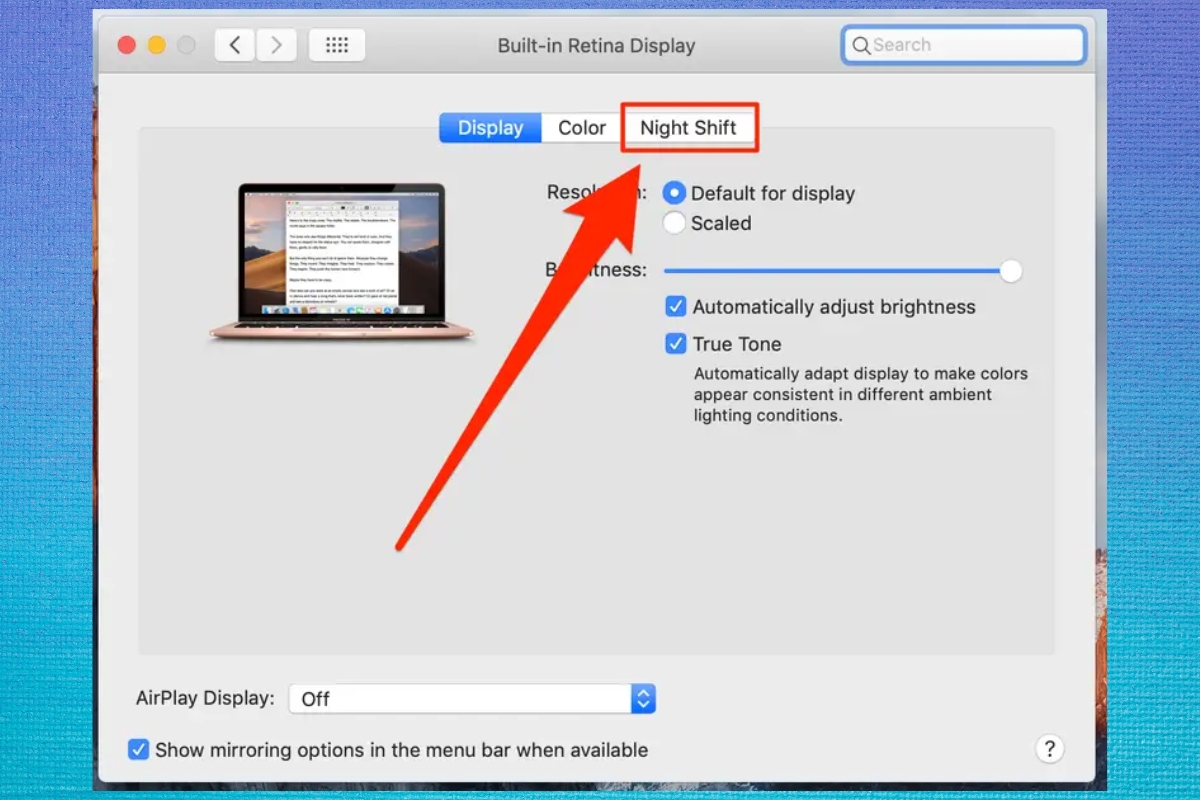
4. Cài đặt lịch hoạt động
Tại mục Night Shift, bạn có thể lựa chọn cách thức hoạt động của Night Shift:
-
Schedule (Lịch trình): Cho phép bạn bật hoặc tắt Night Shift theo một lịch trình cụ thể.
-
Manual (Thủ công): Có tùy chọn bật Night Shift ngay lập tức và tự động tắt vào sáng hôm sau.
-
Thanh trượt Color Temperature: điều chỉnh mức độ vàng nhẹ hoặc đậm theo cảm nhận của mắt. Bạn có thể kiểm tra hiệu ứng trực tiếp trên màn hình và điều chỉnh sao cho dễ chịu nhất.
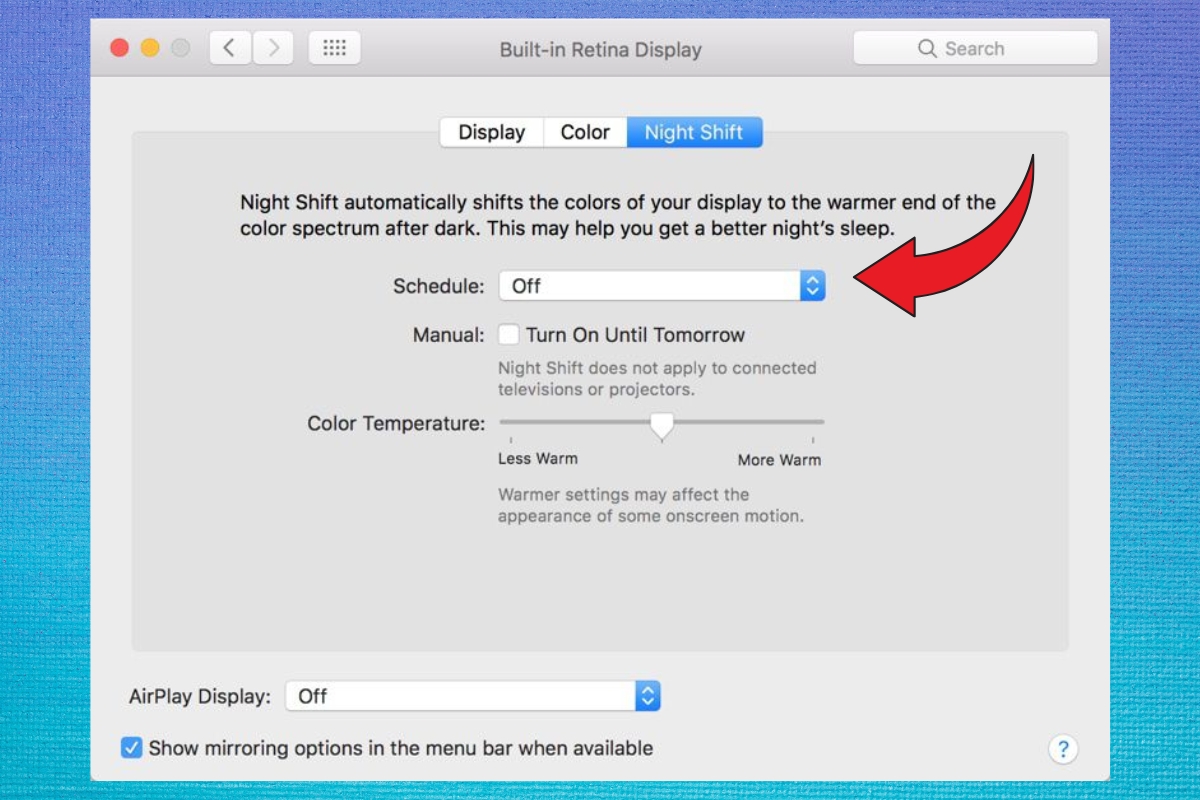
Như vậy, Sforum đã giải đáp thắc mắc cho bạn về Night Light là gì và cách bật chức năng. Night Light không chỉ là một tính năng phụ trong hệ điều hành, mà là một giải pháp thiết thực giúp người dùng bảo vệ mắt và cải thiện chất lượng giấc ngủ. Nếu bạn thường xuyên làm việc vào ban đêm hoặc sử dụng máy tính trong thời gian dài, hãy cân nhắc bật chế độ này ngay hôm nay.
- Các bài viết khác tại chuyên mục: Máy tính - Laptop - Tablet, Thủ thuật máy tính
Câu hỏi thường gặp
Chế độ Night Light có giúp tiết kiệm pin không?
Nên dùng Night Light hay Dark Mode để bảo vệ mắt tốt hơn?

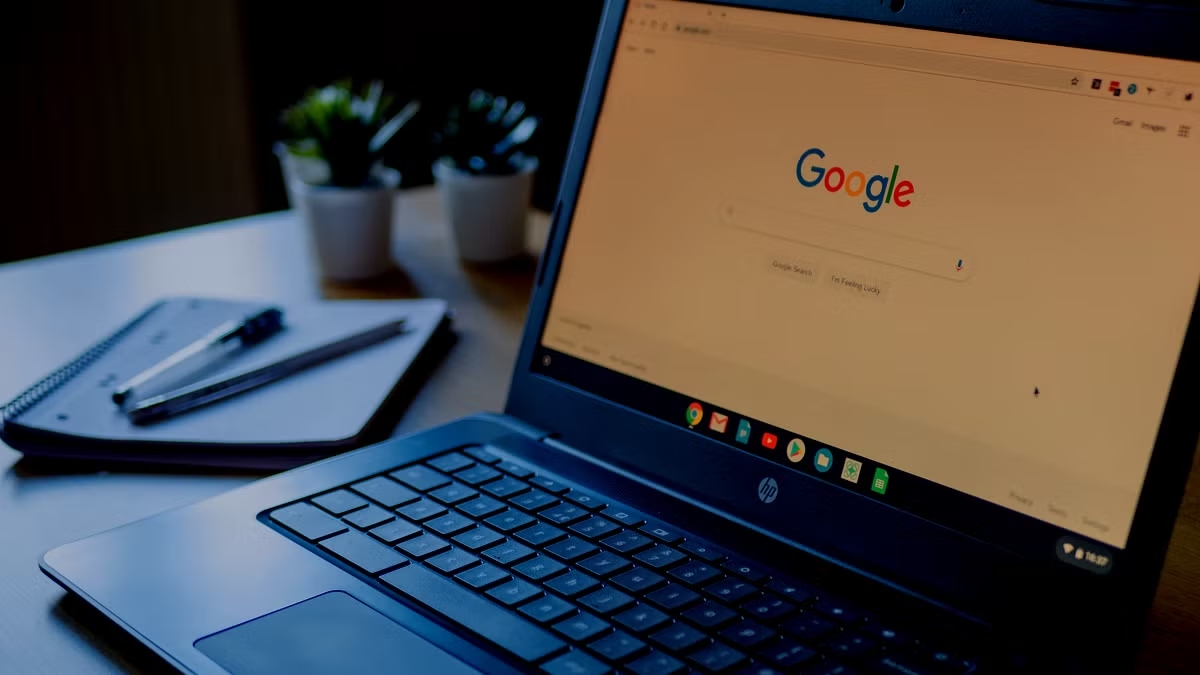





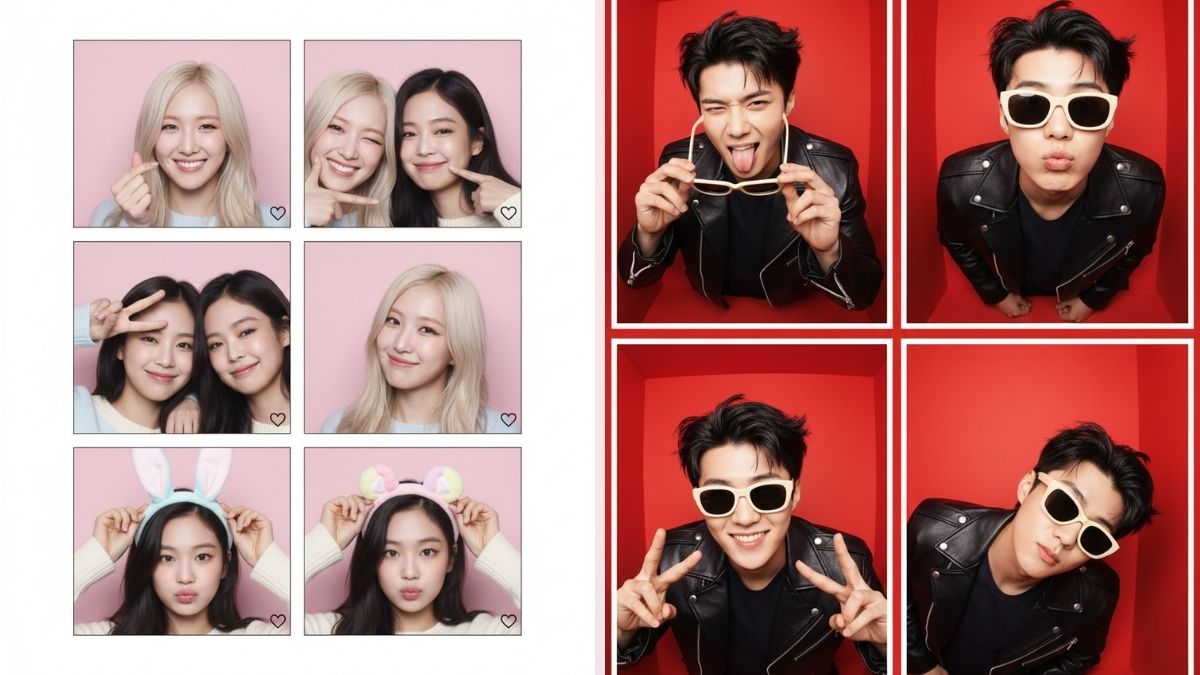
Bình luận (0)